Excel - це універсальний інструмент, який можна використовувати не лише для аналізу даних, але й для керування та порівняння даних з різних аркушів. У цьому посібнику ви дізнаєтеся, як ефективно порівнювати та об'єднувати вміст кількох файлів і робочих аркушів Excel. Це особливо важливо в середовищі з багатим інтерфейсом, де різні елементи редагуються кількома співробітниками, щоб підтримувати чіткий огляд робочого часу або інших даних.
Основні висновки
- Ви можете об'єднувати файли Excel для кращого огляду.
- Захист даних має бути забезпечений, якщо різні працівники зберігають дані в окремих файлах.
- Функції спільного доступу та порівняння в Excel дозволяють заощадити час і безпечно керувати даними.
Покрокові інструкції
Створіть вихідний файл
Почніть зі створення файлу Excel, в якому ви перерахуєте робочий час співробітників. Включіть відповідну інформацію, таку як імена співробітників і відповідні робочі години. Цей файл згодом слугуватиме центральним оглядом. Перейдіть до "Файл", а потім "Зберегти як", щоб зберегти цей файл у папці з прикладами.
Створіть окремі файли для працівників
Тепер створіть окремі файли Excel для кожного працівника, перерахованого в огляді. Ви можете зберегти оригінальний файл, а потім створити копію для кожного співробітника, натиснувши кнопку "Зберегти як". Переконайтеся, що ви назвали файли відповідним чином, щоб було зрозуміло, який працівник має який файл.
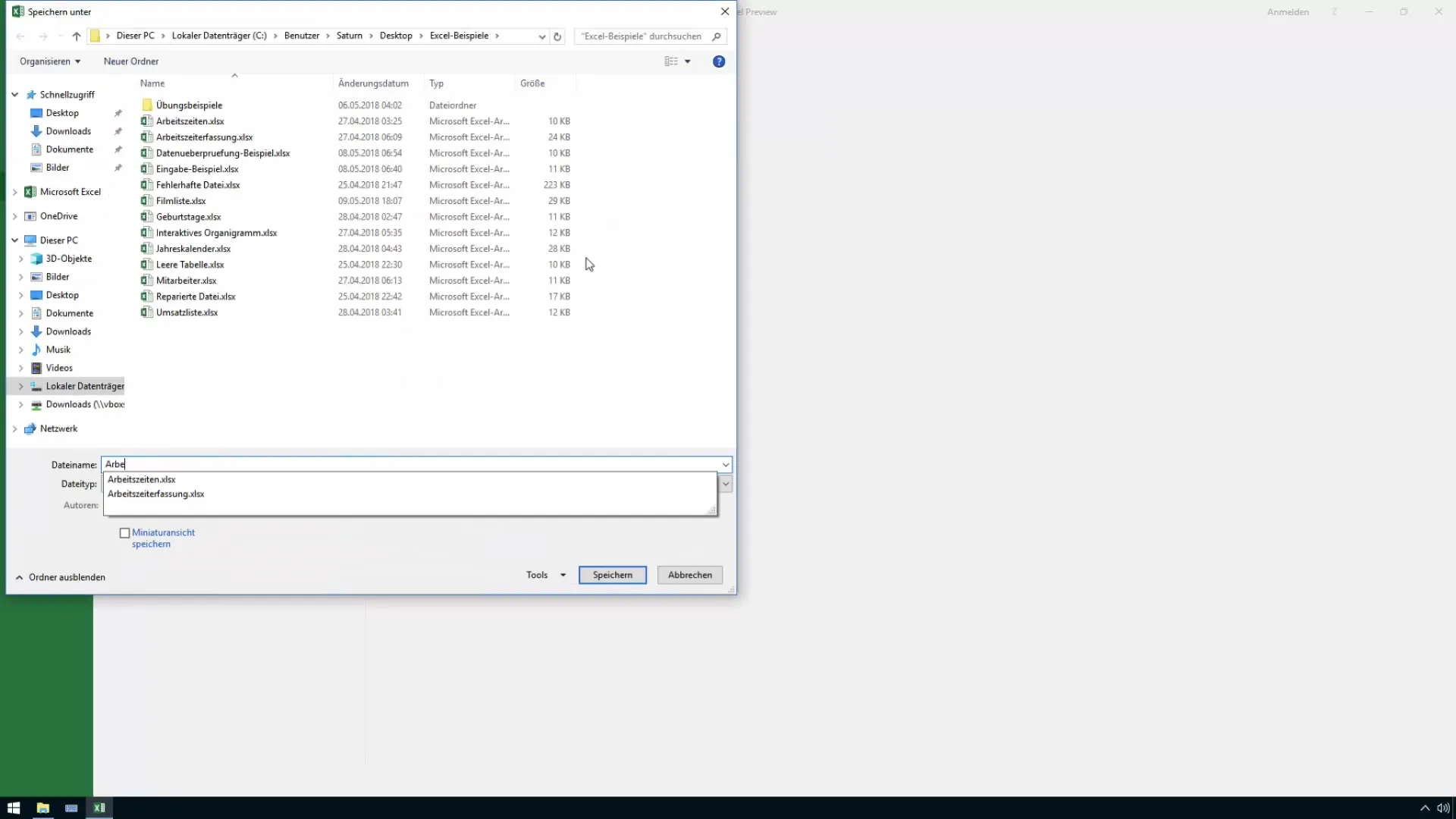
Авторизація та захист даних
Ви повинні переконатися, що кожен працівник має доступ лише до своїх даних. Для цього перейдіть до меню "Перевірка" в папці Excel і активуйте опцію авторизації для окремих користувачів. Це гарантує, що дані зберігатимуться відповідно до правил захисту даних.
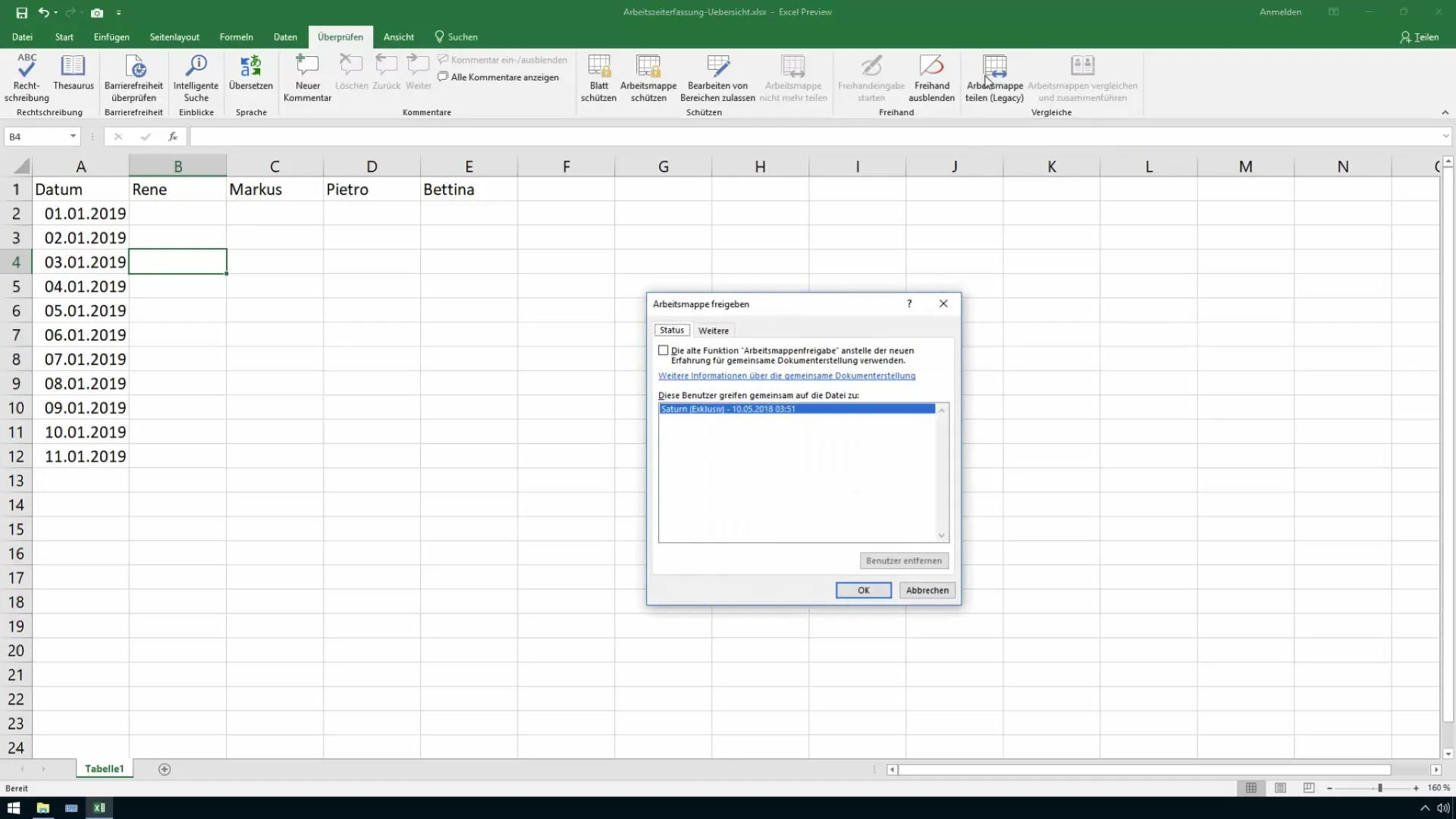
Порівняйте робочі книги
Після того, як усі працівники внесли свій робочий час у відповідні файли, ви можете об'єднати ці файли для перегляду. Це робиться за допомогою функції "Порівняти робочі книги", яку ви також можете знайти в меню "Перевірка". Ця функція автоматично перенесе всі відповідні дані в ваш огляд.
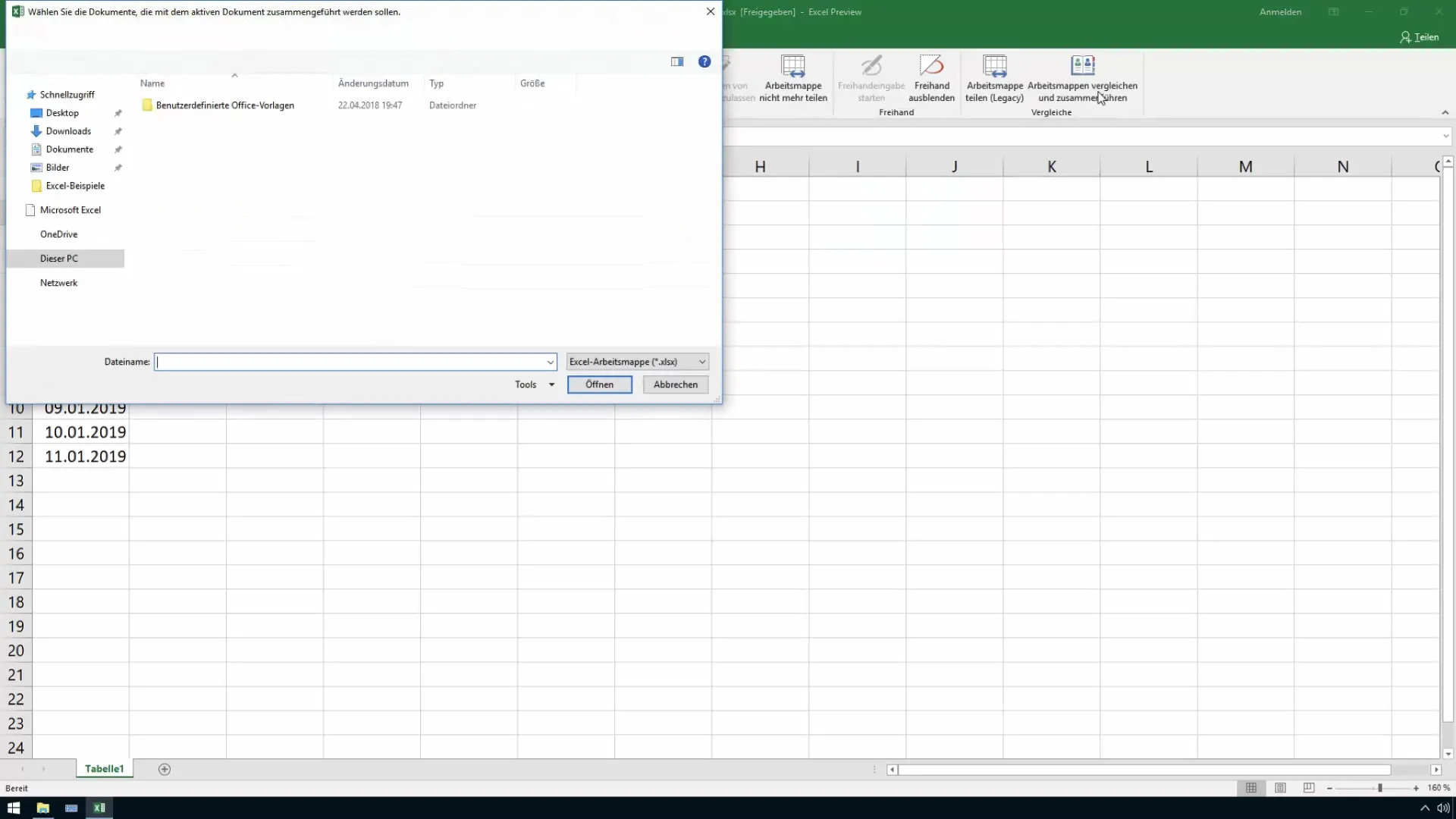
Автоматичне оновлення
Щойно ви виконали функцію порівняння, Excel автоматично перевіряє, чи були внесені зміни у файли співробітників, і переносить їх у ваш огляд. Це дає вам повне уявлення про весь робочий час за найкоротший час.
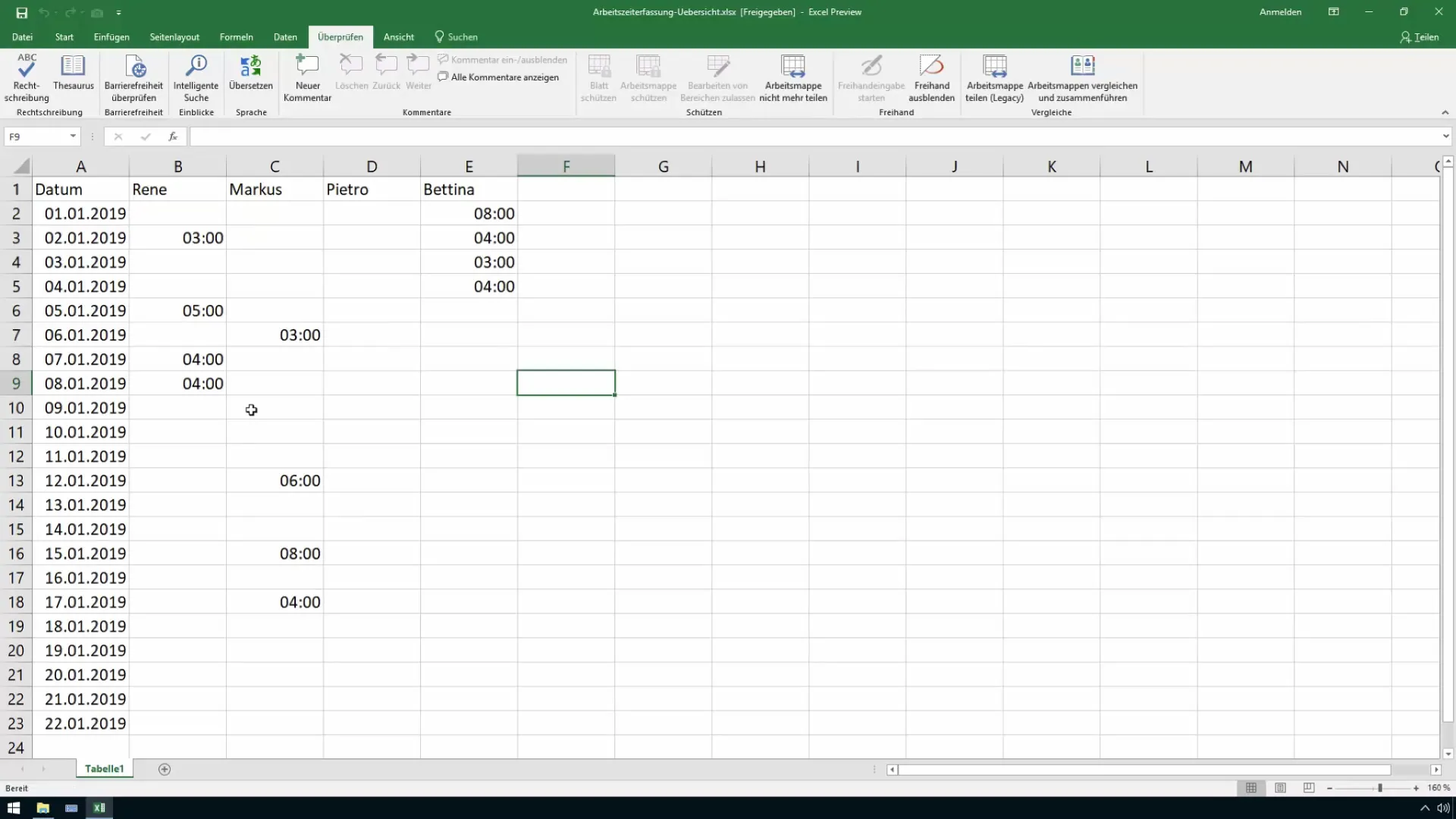
Реєстрація змін
Ви також можете використовувати функцію реєстрації, щоб відстежувати, коли і які зміни були внесені. Ця функція документує кожну зміну, яка вноситься в робочі книги, щоб ви могли швидко проконсультуватися в разі виникнення помилок.
Налаштування журналу
Щоб викликати журнал змін, перейдіть до пункту меню "Відстежувати зміни". Тут ви можете реєструвати всі зміни в новій електронній таблиці, щоб мати кращий огляд і вносити організаційні корективи.
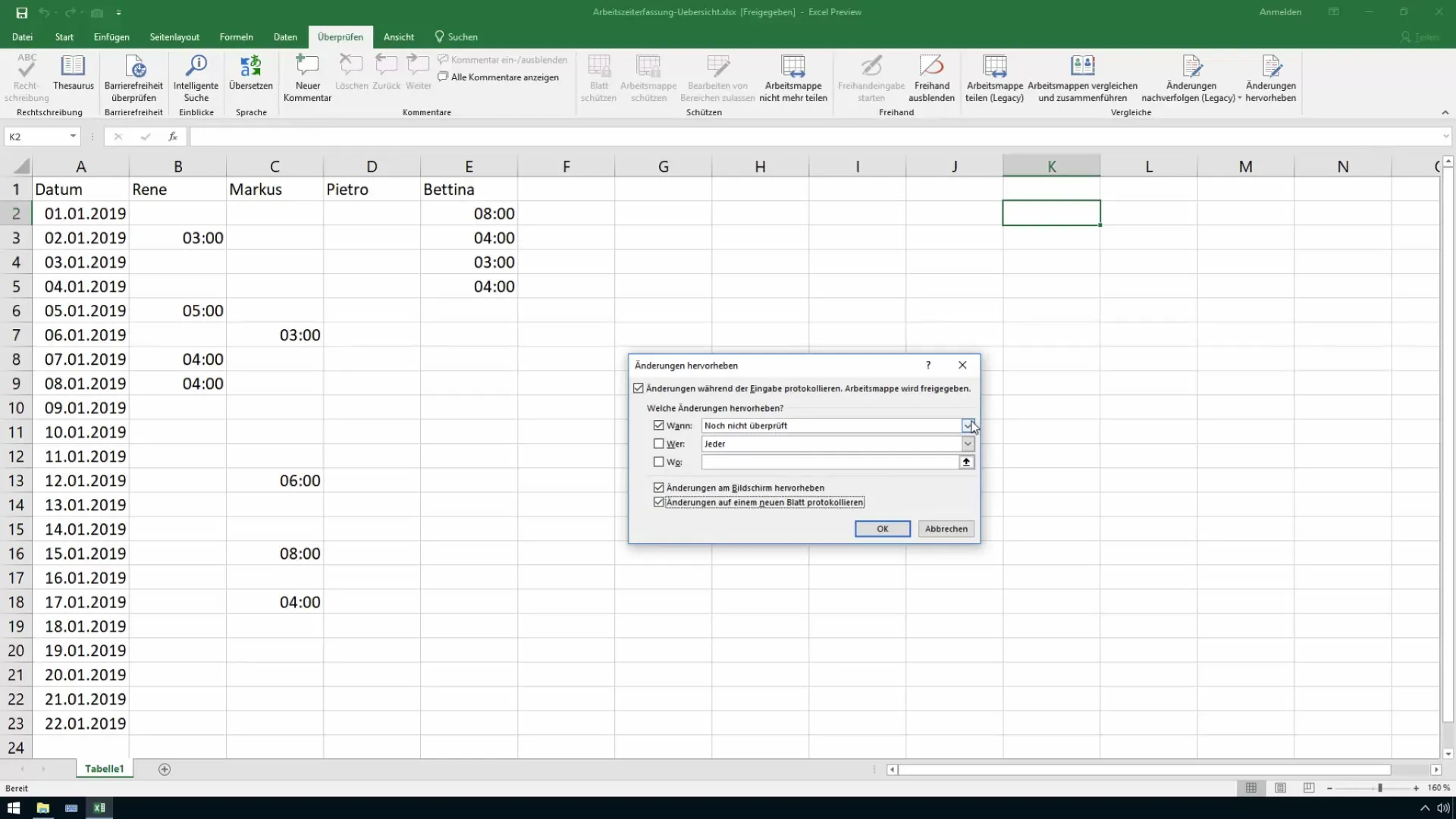
Підсумок
У цьому посібнику ви дізналися, як ефективно порівнювати та об'єднувати різні аркуші Excel. Налаштувавши авторизацію та ведення журналу, ви зможете забезпечити безпеку даних і водночас підвищити ефективність своєї роботи. Ці навички особливо корисні для відділів контролінгу та продажів, щоб підтримувати загальний огляд та оптимізувати робочий процес.
Найпоширеніші запитання
Як зробити так, щоб співробітники бачили тільки свої дані?Використовуйте параметри спільного доступу в Excel, щоб призначити конкретні права користувачів і таким чином обмежити доступ до певних даних.
Що станеться, якщо працівник не надішле свій файл?Завдяки функції порівняння в Excel огляд оновлюється, як тільки файл буде надіслано.
Чи можу я використовувати старіші версії Excel?Згадані функції можуть бути доступні не у всіх версіях Excel. Переконайтеся, що ви використовуєте принаймні Excel 2016 або новішу версію, щоб мати можливість використовувати всі описані функції.
Як щодо безпеки даних, коли я завантажую файли в хмару?Захист даних дуже важливий. Якщо ви хочете завантажити файли в хмару, переконайтеся, що всі співробітники згодні з цією процедурою. Крім того, ви можете керувати файлами локально.


